宽带怎么显示才正常?宽带连接错误的处理方法是什么?
宽带作为我们日常生活中不可或缺的一部分,它的稳定性和速度直接影响到我们的工作和生活。常有用户遇到宽带显示不正常或连接出现错误的问题。怎样才能保证宽带显示正常?当遭遇宽带连接错误时,我们又能采取哪些有效的处理方法呢?本文将为您提供一系列实用的宽带使用和故障处理指导。
宽带显示正常的标准
在讨论宽带显示的正常与否之前,我们需要知道宽带显示正常有哪些标准。一般而言,一个正常工作的宽带连接应满足以下几点:
1.在线状态:宽带连接标志显示为在线状态,通常会有一个绿色的信号灯或特定的在线图标。
2.下载速度:能够达到宽带提供商承诺的基本下载速度,如20Mbps、100Mbps等。
3.无错误代码:连接过程中不会显示错误代码,如691、651、769等。
4.网络延迟:网络延迟较低,一般情况下,延迟小于100毫秒对绝大多数应用来说都是可接受的。
5.信号强度:无线网络信号强度良好,Wi-Fi环境下,信号强度通常分为优秀、良好、一般、弱等几个级别。
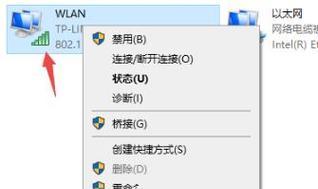
宽带连接错误的常见类型
宽带连接时可能遇到的错误类型多样,以下是一些常见的宽带连接错误代码及其含义:
错误691:通常表示用户名或密码错误,可能是用户输入错误,或是账户被限制。
错误651:指的是在Windows操作系统中,无法正确建立与远程服务器的连接。
错误769:表明找不到指定的适配器,可能是网络适配器驱动程序问题或硬件故障。
错误718和720:这两个错误通常发生在PPPoE连接过程中,可能是因为用户名、密码问题或为建立连接。
错误678:远程计算机无响应,可能是由于调制解调器、网络线路或者ISP问题。
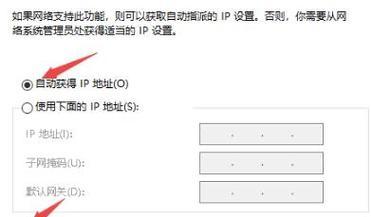
宽带连接错误的处理方法
当您的宽带连接出现问题时,以下是一系列有效的处理步骤:
1.检查硬件连接
确保所有的网络硬件设备(如调制解调器、路由器、网线等)都已正确连接,并且指示灯显示正常。若硬件指示灯异常,请尝试重新启动这些设备。
2.输入正确的网络凭据
对于显示错误691或需要输入用户名和密码的情况,仔细检查是否输入了正确的宽带账号和密码。请避免字母大小写错误或特殊字符输入错误。
3.重置网络设置
右击电脑右下角的网络图标,选择“打开网络和共享中心”,点击“更改适配器设置”,右击宽带连接图标,选择“禁用”后再启用,以此重置网络。
4.更新或重新安装网络驱动程序
若怀疑是网络适配器导致问题,可以尝试更新或重新安装网络适配器的驱动程序。您可以通过设备管理器来操作这个过程。
5.检查错误代码
对于特定的错误代码,如678或651,可以使用搜索引擎查询错误代码的含义和解决方法,按照提示进行相应的操作。
6.联系网络服务提供商
当上述步骤都无法解决问题时,极有可能是服务提供商那边的问题。这时,请直接联系您的ISP,询问网络故障的具体原因和解决方案。
7.使用系统自带故障排除工具
Windows系统中有一个网络故障诊断工具,可以帮助您检测并尝试修复网络问题。打开“设置”>“网络和互联网”>“高级网络设置”>“网络故障排除”,然后按照指示操作。
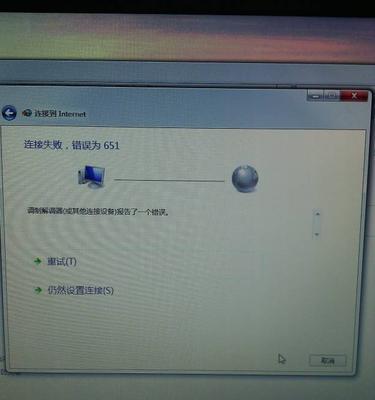
注意事项和附加建议
定期检查:建议定期检查网络设备和线路,以预防潜在的问题。
建立备用方案:可以准备一个移动数据网络作为备用连接方案,以应对突发的宽带连接故障。
安全性检查:确保您的网络设备安全,避免未授权设备连接到您的网络。
结语
宽带的正常显示和稳定连接对我们的日常生活来说至关重要。通过上述方法,您应该能够初步诊断和解决常见的宽带连接错误。如果问题依旧存在,那么可能需要专业的技术支持。希望本文提供的知识能够帮助您更好地管理和维护您的宽带连接。
版权声明:本文内容由互联网用户自发贡献,该文观点仅代表作者本人。本站仅提供信息存储空间服务,不拥有所有权,不承担相关法律责任。如发现本站有涉嫌抄袭侵权/违法违规的内容, 请发送邮件至 3561739510@qq.com 举报,一经查实,本站将立刻删除。
- 站长推荐
- 热门tag
- 标签列表
- 友情链接






























